随着时间的推移,我们的电脑系统可能会变得越来越慢,甚至出现各种问题。这时候,重新安装操作系统是一种有效的解决办法。而使用U盘进行系统重装则更加方便快捷...
2024-10-16 4 win7
在使用Windows7操作系统时,有时候会遇到网络连接问题,导致电脑右下角显示红叉,无法上网。这给我们的日常工作和生活带来了很多不便。为了帮助大家解决这个问题,本文将详细介绍Win7右下角红叉不能上网的原因和解决方法。
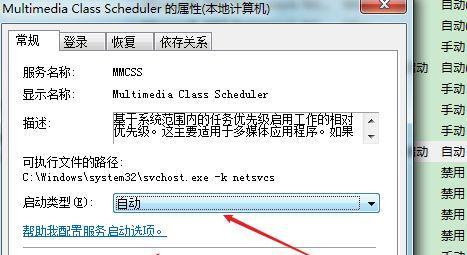
一、网络连接断开导致的Win7右下角红叉
1.1网线松动或损坏导致的网络连接断开
1.2无线网络信号弱导致的网络连接断开
1.3路由器故障导致的网络连接断开
二、IP地址冲突引发的Win7右下角红叉
2.1DHCP服务异常引起的IP地址冲突
2.2静态IP设置错误引起的IP地址冲突
2.3子网掩码设置错误引起的IP地址冲突
三、DNS设置错误导致的Win7右下角红叉
3.1DNS服务器地址错误导致的网络连接问题
3.2DNS缓存问题引发的网络连接故障
3.3DNS解析错误导致的网络连接异常
四、防火墙和杀毒软件导致的Win7右下角红叉
4.1防火墙设置过于严格导致的网络连接受阻
4.2杀毒软件设置问题引发的网络连接异常
4.3第三方防火墙软件与系统不兼容导致的网络连接中断
五、操作系统问题引发的Win7右下角红叉
5.1网络驱动程序出现故障导致的网络连接中断
5.2操作系统更新补丁引发的网络连接问题
5.3操作系统配置错误导致的网络连接故障
六、通过本文的介绍,我们可以了解到Win7右下角红叉不能上网的主要原因包括网络连接断开、IP地址冲突、DNS设置错误、防火墙和杀毒软件、操作系统问题等。针对不同的问题,我们可以采取相应的解决方法,比如检查网线、调整IP地址、更改DNS设置、关闭防火墙和杀毒软件、修复网络驱动程序、更新操作系统等。只要正确识别问题并采取正确的解决措施,我们就能够解决Win7右下角红叉不能上网的问题,保证网络连接正常运行,提高工作效率和生活质量。
Win7操作系统是广泛应用的操作系统之一,但有时候在使用过程中会遇到无法上网的问题,特别是当右下角出现红叉标志时,更需要我们及时解决。本文将为大家介绍Win7右下角红叉不能上网的主要原因和解决方法。
检查网络连接
1.确认电缆连接是否松动或断开,可以尝试重新插拔电缆,并确保电缆连接牢固。
2.检查无线网络是否正确连接,确保无线网络开关打开并正常工作。
3.如果使用的是移动数据网络,确保SIM卡正常插入并且网络信号良好。
检查网络设置
4.确认网络适配器是否启用,可以在“控制面板”-“网络和共享中心”-“更改适配器设置”中查看适配器状态,如果适配器被禁用,右键点击启用即可。
5.检查IP地址是否获取失败,可以在“控制面板”-“网络和共享中心”-“更改适配器设置”-“本地连接”-“属性”-“Internet协议版本4(TCP/IPv4)”中选择“自动获取IP地址”和“自动获取DNS服务器地址”。
6.如果使用的是代理服务器上网,确保代理服务器设置正确,可以在浏览器中检查代理设置,并尝试关闭代理服务器或更换可用的代理服务器。
检查防火墙和安全软件
7.确认防火墙没有阻止网络连接,可以在“控制面板”-“系统和安全”-“Windows防火墙”中检查防火墙设置,如果防火墙启用并且禁止了某些应用程序的访问,可以尝试关闭防火墙或添加例外。
8.检查安全软件是否阻止了网络连接,有些安全软件可能会误判网络连接为恶意行为,可以临时关闭安全软件并重新尝试连接网络。
更新驱动程序和操作系统
9.更新网络适配器的驱动程序,可以在设备管理器中找到网络适配器并右键点击选择“更新驱动程序软件”进行更新。
10.更新操作系统补丁和更新,可以在WindowsUpdate中进行操作系统的升级和更新,以修复一些可能导致无法上网的问题。
重置网络设置
11.执行网络重置命令,可以在命令提示符中输入“netshintipreset”和“netshwinsockreset”命令,然后重启电脑进行生效。
12.重置网络设置,可以在“控制面板”-“网络和共享中心”-“更改适配器设置”-“本地连接”-“属性”-“Internet协议版本4(TCP/IPv4)”中选择“使用以下IP地址”和“使用以下DNS服务器地址”,然后将IP地址和DNS服务器地址设置为自动获取。
联系网络服务提供商
13.如果上述方法都无法解决问题,可以联系网络服务提供商进行咨询和帮助,可能是网络供应商的问题导致无法上网。
寻求专业技术支持
14.如果您不熟悉网络设置或计算机维护,建议寻求专业技术支持,可以联系计算机维修店或寻找在线技术论坛进行咨询。
通过本文介绍的方法,希望可以帮助到遇到Win7右下角红叉无法上网问题的用户。尽管问题的原因可能各有不同,但根据以上方法逐一排查和解决,很大程度上可以恢复正常的网络连接。如果问题依然存在,请及时联系网络服务提供商或专业技术人员寻求帮助。
标签: win7
版权声明:本文内容由互联网用户自发贡献,该文观点仅代表作者本人。本站仅提供信息存储空间服务,不拥有所有权,不承担相关法律责任。如发现本站有涉嫌抄袭侵权/违法违规的内容, 请发送邮件至 3561739510@qq.com 举报,一经查实,本站将立刻删除。
相关文章
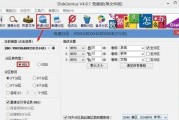
随着时间的推移,我们的电脑系统可能会变得越来越慢,甚至出现各种问题。这时候,重新安装操作系统是一种有效的解决办法。而使用U盘进行系统重装则更加方便快捷...
2024-10-16 4 win7
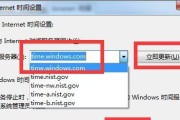
Win7操作系统中,代理服务器在网络连接中起到了重要的作用,但有时会遇到代理服务器没有响应的问题。这种情况下,用户将无法正常访问互联网,导致工作或学习...
2024-10-14 8 win7
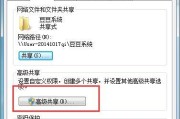
在现代办公环境中,多台电脑共享一台打印机是非常常见的需求。Windows7作为一款流行的操作系统,提供了便捷的功能来实现打印机共享。本文将介绍如何在多...
2024-10-12 6 win7
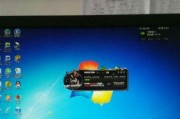
玩CF游戏是许多游戏爱好者的最爱,但在一些拥有足够配置的win7系统上,却会出现卡顿的情况。这让很多玩家感到困扰。本文将针对这一问题展开分析,并提供解...
2024-10-11 8 win7

无线网络在现代生活中变得越来越重要,它为我们提供了便捷的上网方式。而在Win7操作系统下,连接和设置无线网络也变得更加简单。本文将一步步教你如何在Wi...
2024-10-11 6 win7

Win7是一款备受欢迎的操作系统,其界面设计简洁美观,给用户带来良好的使用体验。然而,有时候我们可能会不小心将界面切换到经典模式,导致界面变得陈旧且不...
2024-10-10 9 win7